Confira o passo a passo para configurar o botão Home no iPhone X
Se tem uma coisa no iPhone X que impressiona logo de cara, é a tela: 5,8 polegadas com praticamente nenhum espaço para bordas. O que gerou um baque em muita gente foi descobrir que, para melhorar a experiência de visualização, a Apple decidiu retirar botão físico da Home — presente em todos os modelos fabricados desde o início pela Maçã —, substituindo-o por uma série de movimentos que os usuários podem fazer ao deslizar o dedo pela superfície do smartphone.
Caso você deseje adquirir o novo iPhone, mas esteja em dúvidas sobre como será sua adaptação sem o clássico botão, nem tudo está perdido. Ainda é possível configurar seu aparelho para utilizar boa parte dos recursos de toque que ficavam à cargo do botão Home utilizado o Assistive Touch, uma funcionalidade que adiciona botões virtuais na tela do seu dispositivo que operam da mesma forma que os físicos.
Infelizmente, não é possível configurá-lo para desbloquear o iPhone X (já que o modelo não conta com a opção de Touch ID), mas esse mini hack já ajuda tanto quem sentia falta de usar o botão Home para voltar para a tela de início do dispositivo quanto quem anda com dificuldade de se orientar com os comandos de deslizar instalados no aparelho.
Uma dica que melhora bastante a experiência com o novo botão é configurá-lo para ficar com cerca de 20% de transparência quando ele não estiver sendo usado: desse jeito, ele não atrapalha na visualização da tela e ainda dá para saber onde ele está quando desejar usá-lo.












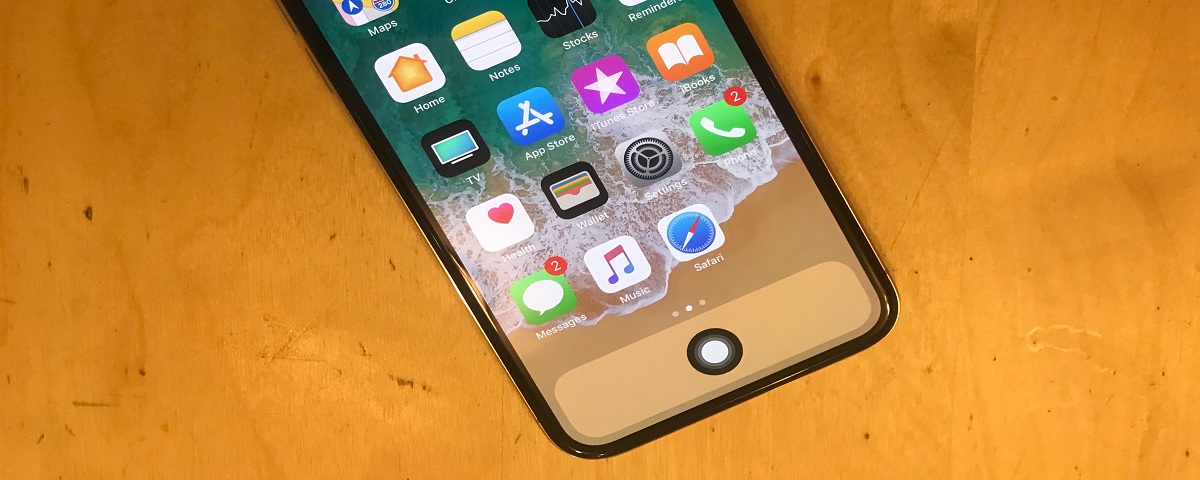




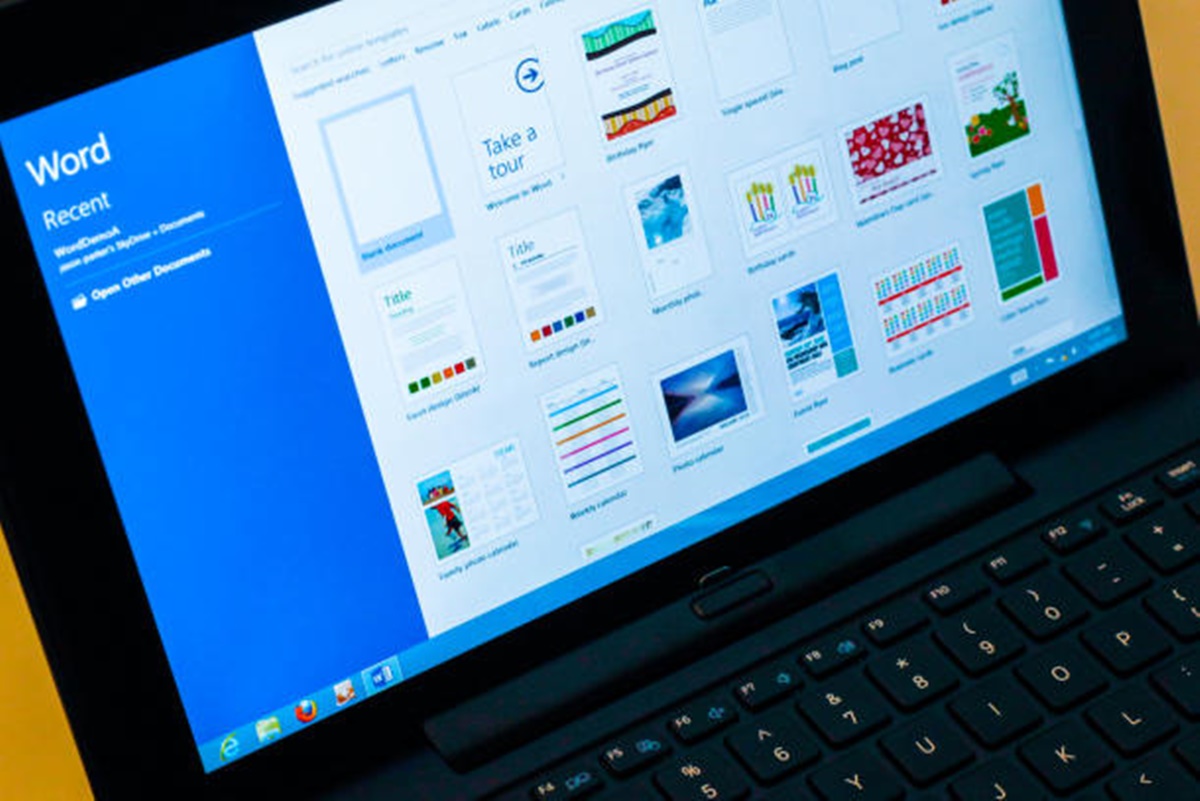

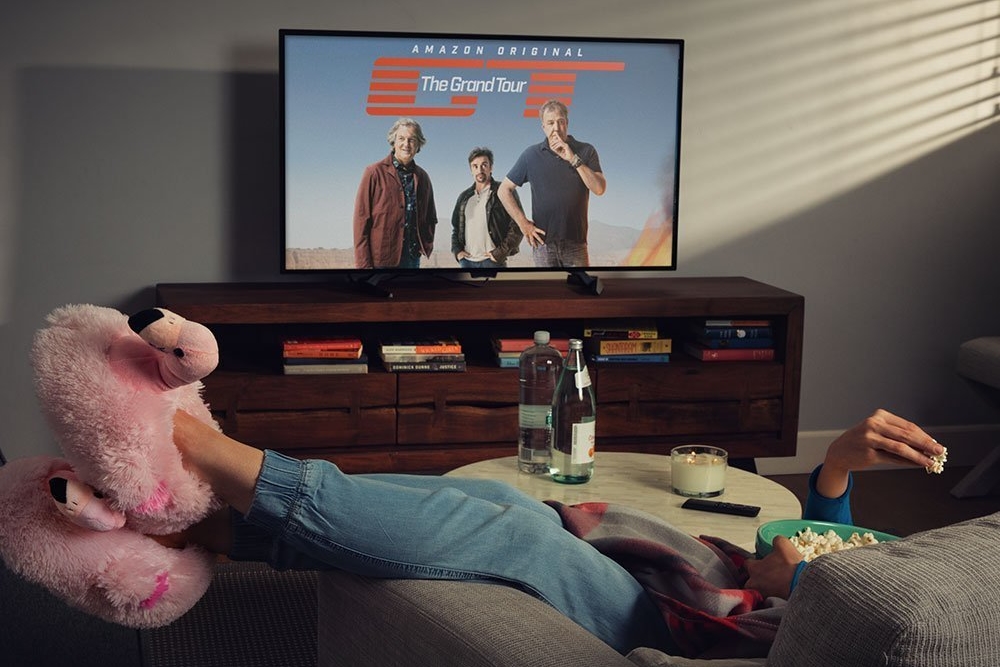

![Robô humanoide da Toyota é capaz de nos imitar com enorme precisão [vídeo] Imagem de: Robô humanoide da Toyota é capaz de nos imitar com enorme precisão [vídeo]](https://www.manualdeideias.com/app/wp-content/uploads/2019/12/21114951412088.jpg)








